网友牵绊提问:腾讯文档怎么编辑序号显示
大家在学校做阅读理解的时候,就经常被要求给段落标上序号,可见序号的重要性。序号不仅能够让文章方便阅读,还可以增加逻辑感,尤其是在对一个重点分条叙述时,序号就显得更加必要了。

【常见问题汇总】
腾讯文档序号编辑教程
1、首先按照图上所示,打开一个需要编辑序号的文档。
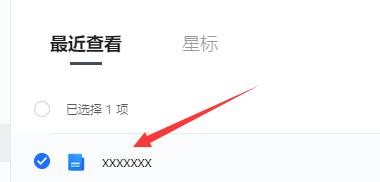
2、选中需要增加序号的句子。需要注意的是,不同批次的序号需要分开设置,不然会使用同一个序号。
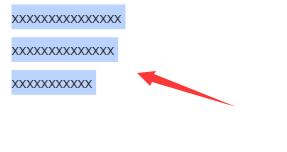
3、点击如图所示的序号按键,选择想要的序号类型。
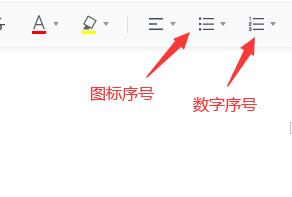
4、之后在下拉菜单选择想要的序号即可。
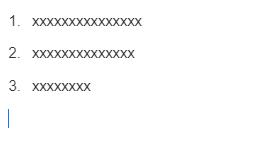
5、如果选择数字序号的话,注意是否需要勾选自动编号列表功能。勾选这项功能时,文档会将用户句首的数字默认为数字序列,并在切换段落时自动添加数字序列。
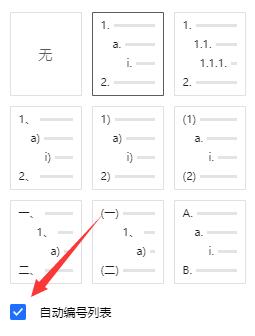
相关文章:怎么编辑表格 | 怎么使用函数 | 发起在线编辑
以上就是腾讯文档编辑序号教程了,学会的各位都去试一试给文章排序,让文章更加仅仅有条吧。想要学习更多相关教程,可以收藏国旅软件(jb51.cc)。
以上是国旅软件为你收集整理的腾讯文档怎么编辑序号全部内容。
如果觉得国旅软件网站内容还不错,欢迎将国旅软件推荐给好友。
关于《腾讯文档怎么编辑序号》相关问题的解答栀颜小编就为大家介绍到这里了。如需了解其他软件使用问题,请持续关注国旅手游网软件教程栏目。
![oppo手机多屏互动连接电视的操作过程[oppo手机多屏互动连接电视的操作过程是什么]](http://img.citshb.com/uploads/article/20230512/645d9e670461e.jpg)
![opporeno来电秀怎么设置[oppok7怎么设置来电秀]](http://img.citshb.com/uploads/article/20230512/645d9237d5f96.jpg)
![oppok9手机返回键在哪里设置方法[oppok9手机返回键怎么设置]](http://img.citshb.com/uploads/article/20230512/645d8a6a6fcc0.jpg)
![荣耀magic3至臻版屏幕多大[荣耀手机magic3至臻版屏幕参数]](http://img.citshb.com/uploads/article/20230512/645d855d25d8e.jpg)
![荣耀magic3pro电池怎么样[华为荣耀magic3pro电池容量]](http://img.citshb.com/uploads/article/20230512/645d85451e719.jpg)
![饿了么会员开通教程在哪里[饿了么会员怎么开通2021]](http://img.citshb.com/uploads/article/20230911/64fe710cc6a21.jpg)
![5g手机可以用4g的手机卡吗详情查询[5g手机可以用4g的手机卡吗详情介绍]](http://img.citshb.com/uploads/article/20230902/64f3025c486ed.jpg)
![酷狗音乐的评论是真的吗[酷狗音乐评论怎么打开]](http://img.citshb.com/uploads/article/20230803/64cb5cf2aa042.jpg)
![哔哩哔哩漫画怎样调画质[哔哩哔哩漫画怎么调清晰度]](http://img.citshb.com/uploads/article/20230621/6492ac6f34b3e.jpg)
![米游社悬浮窗如何开启[米游社悬浮窗进游戏就消失]](http://img.citshb.com/uploads/article/20230619/6490097290eda.jpg)




